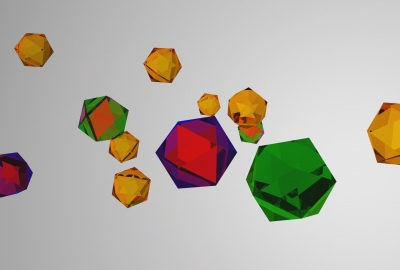360软件小助手卸载(国家计算机病毒应急处理中心监测发现16款违法移动应用)
360软件小助手如何卸载联想G510Windows7360安全卫士12.0.0.2003点击左下角360软件软件小助手。如图所示进入360软件软件小助手,点击左上角倒三角标志,选择设置。如图所示进入设置
360软件小助手如何卸载
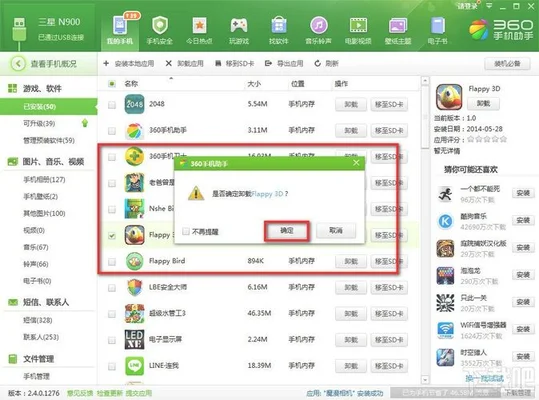
在菜单中,点击“设置”。
在打开的设置中心页面,点击“卸载软件小助手”选项。
在弹出的提示框里,点击“确定”,耐心等待卸载完成即可。
如何卸载360软件小助手
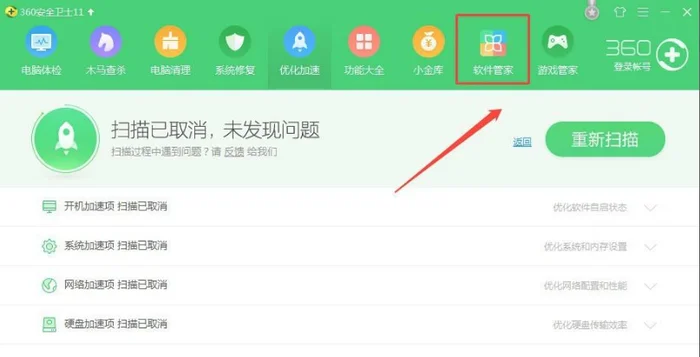
360软件小助手
win7
在win7电脑任务栏找到“360软件小助手”。
接着选中后鼠标右键,点击“设置”选项。
然后进入到设置中心,点击“卸载软件小助手”。
最后确认卸载操作,等待处理完成。
1.在win7电脑任务栏找到“360软件小助手”。
2.接着选中后鼠标右键,点击“设置”选项。
3.然后进入到设置中心,点击“卸载软件小助手”。
4.最后确认卸载操作,等待处理完成。
有问题欢迎留言。
360软件小助手怎么卸载
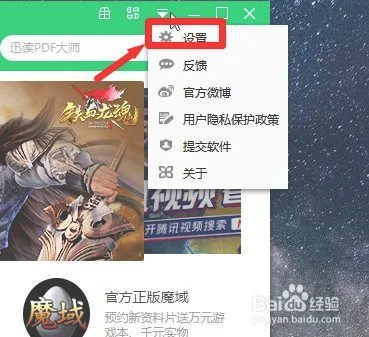
软件:360软件小助手 v3.1.0.1690
电脑:台式组装机 系统win7
点击任务栏中的360软件小助手;
点击下拉箭头;
点击设置;
点击下方卸载软件小助手;
弹出的对话框点击确定,就可以卸载软件小助手了。
1. 点击任务栏中的360软件小助手;2. 点击下拉箭头;3. 点击设置;4. 点击下方卸载软件小助手;5. 弹出的对话框点击确定,就可以卸载软件小助手了。
Tips:卸载不会删除用户数据,再次安装,之前排列的快捷方式还会存在。
Windows10操作系统卸载360软件小助手
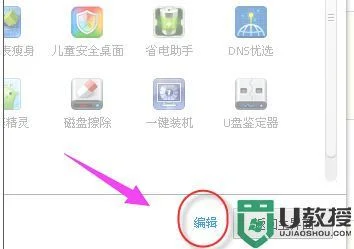
只要使用360安全卫士,往往会自动将其他功能的玩意儿装在用户的操作系统中,360软件小助手就是其中之一。
但是,这玩意儿还是有设置和卸载的菜单,不喜欢可以很方便地自行设置甚至卸载:点击任务栏上的梅花图标→在弹出来的菜单中点击右上角的向下箭头▼。
点击菜单中的设置。
如果不喜欢随机启动,影响开机速度,可以在这里去除选中项→确定。
如果对这个玩意儿不感兴趣,可以将其直接卸载:点击底部的卸载软件小助手。
再次点击确定。
不要重启电脑,就会自动消失任务栏上的梅花图标了。
这是360安全卫士自带的功能,需要的话可以再次加载。
此经验文章中的图文皆由 电脑人人有 编撰,并且首发于百度经验,如要转载,请留出处。
有帮助,点投票。要细品,可收藏。要继续,请关注。如成功,请点赞。有疑问,请留评。
更多网友回答: